Tato stránka je kompletním průvodcem, jak zpomalit video na Windows, Mac, online, Android, iOS atd. A také se dozvíte o nejlepším bezplatném softwaru pro úpravu videa pro efekty zpomaleného pohybu.
V tomto příspěvku najdete čtyři bezplatné a funkční metody, jak plynule zpomalit na JAKÉKOLI zařízení, včetně smartphonů Android/iOS, Windows PC a Mac PC. Všechny představené metody byly testovány jako bezplatné a snadné a fungují jako kouzlo při plynulém vytváření zpomalených pohybů a scén . Zatímco jsme testovali, výstupní klipy vypadají naprosto úžasně, takže neváhejte sledovat výukové programy, vyzkoušet si to na vlastní kůži a udělat dojem na své přátele!
Metody představené v tomto příspěvku lze použít ke zpomalení celého videa nebo konkrétních pohybů a scén ve videu.
Populární příspěvky :Jak zpomalit TikTok, 10 nejlepších herních programů pro úpravu videa, 10 nejlepších programů Chroma Key
Tabulka obsahu:
Co je to efekt plynulého zpomaleného videaJak udělat plynulý zpomalený pohyb v CapCut (Android/iOS)
Jak vytvořit zpomalené video v systému Windows
Jak zpomalit zpomalení v iMovie (Mac) /iPhone)
Jak vytvořit plynulý zpomalený pohyb online
Bonusový tip:Nejlepší zpomalený video editor
Co je to Video Smooth Slow Motion Effect
Slow-motion, nebo zkráceně slow-mo, je praktická technika pro úpravu videa, pomocí které můžete zpomalit konkrétní pohyb nebo scénu, aby byl pohyb postavy nebo vizuál mnohem jasnější ve snaze odhalit více detailů. Na rozdíl od techniky zpomalování videa, která zpomaluje celý záznam, se zpomalený střih videa používá pouze ke zpomalení a nasměrování jeho části.
Jednou z nejběžnějších aplikací zpomaleného videa jsou úžasná časosběrná videa, která vidíme na platformách pro sdílení videí, jako je YouTube a TikTok. S důrazem na pohyby jsou nyní všechny snadno vynechané detaily v pohybech na dohled.
Jak udělat plynulý zpomalený pohyb v CapCut (Android/iOS)
Editor videa CapCut, aplikace pro úpravu videa pro TikTok, je komplexní sada nástrojů pro úpravu videa pro mobilní editory videa. Funguje na telefonech Android a iPhonech a má širokou škálu funkcí pro úpravu videa včetně efektů zpomaleného pohybu.
Efekt zpomaleného videa v aplikaci CapCut lze implementovat pomocí vestavěného efektu zpomaleného pohybu nebo ruční rychlosti úprava, což je běžná praxe úprav rychlosti CapCut.
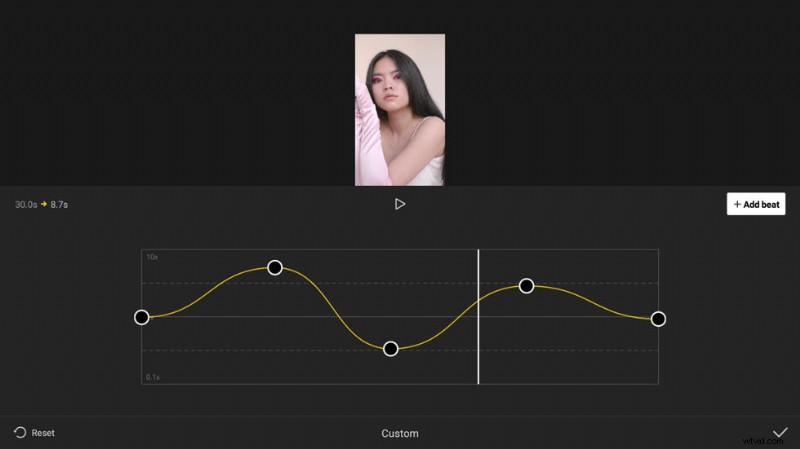
Upravte rychlost pomocí Dagging the Dots
- Začněte instalací a spuštěním aplikace CapCut na svém telefonu Android nebo iOS. Aplikaci CapCut můžete snadno najít v obchodě Google Play nebo Apple App Store.
- V CapCut kliknutím na tlačítko Nový projekt nalevo spusťte nový projekt úpravy videa.
- Vyberte video z alba fotoaparátu, které chcete přidat do CapCut. Chcete-li přidat video, stiskněte pravé dolní tlačítko pro přidání.
- Zpomalení videa zpomalí také hudbu na pozadí videa, proto musíme nejprve odstranit hudbu na pozadí videa. Přejděte na Hlasitost a poté
- Stiskněte tlačítko rychlosti na obrazovce úprav CapCut a poté stisknutím normálního tlačítka upravte rychlost videa v CapCut. Chcete-li zpomalit celé video, přejděte na Normální. Chcete-li zpomalit určité části videa v CapCut, musíme přejít na možnost Curve.
- Z křivky rychlosti CapCut přetáhněte údery na spodní stranu, abyste zpomalili videa (z rozsahu 1x až 0,1x). Navíc úpravou horizontální polohy rytmu můžete rozhodnout, které části scény budou zpomalené.
- Po dokončení úprav přejděte do pravé horní části pracoviště pro úpravy videa a stisknutím horního tlačítka se šipkou exportujte zpomalené video.
Pro více podrobností vám může určitě pomoci níže uvedený tutoriál.
Jak vytvořit zpomalené video ve Windows pomocí FilmForth
FilmForth je bezplatná aplikace pro úpravu videa pro Windows 10 a Windows 11. Jako bezplatný editor videa má rozsáhlé funkce pro úpravu videa včetně řezání, ořezávání, slučování, přechodů, efektů, nálepek a emotikonů, efektů pomalého pohybu atd.
Video editor FilmForth je k dispozici zdarma z obchodu Microsoft Store, kliknutím na tlačítko Stáhnout níže jej získáte!
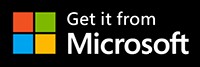
Krok 1. Vytvořte nový projekt ve FilmForth
Chcete-li video zpomalit, nejprve spusťte FilmForth z nabídky Start systému Windows a stiskněte tlačítko Nový projekt uprostřed.
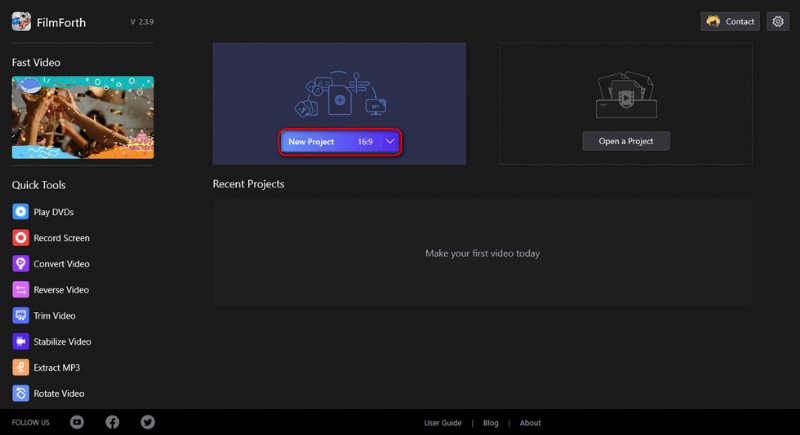
Vytvořit nový projekt
Krok 2. Importujte video do FilmForth
Přetáhněte video do programu nebo klikněte na tlačítko PŘIDAT VIDEO/FOTOKLIPY pro import videa. Poté klikněte na přidané video na časové ose a kliknutím na tlačítko Rozdělit níže rozdělte část videa, která potřebuje zpomalený efekt.
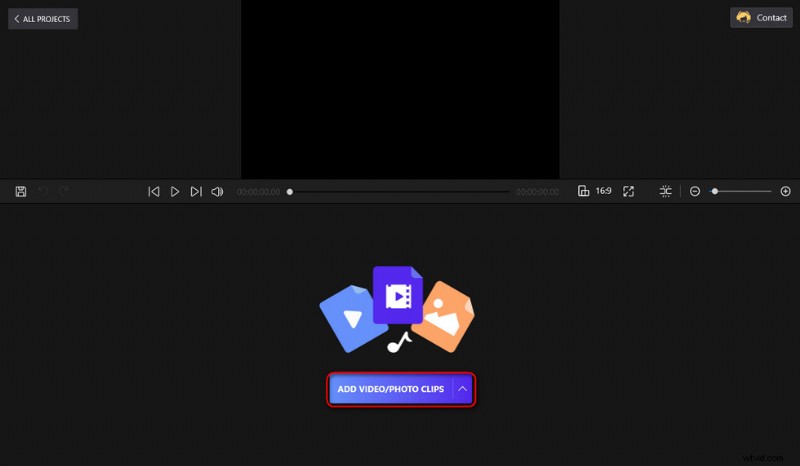
Importovat soubory videa
Krok 3. Změňte rychlost videa
Nyní stiskněte tlačítko Speed pod ním. V novém okně vám FilmForth umožňuje zpomalit vaše video z 0,25x na 1x rychlosti.
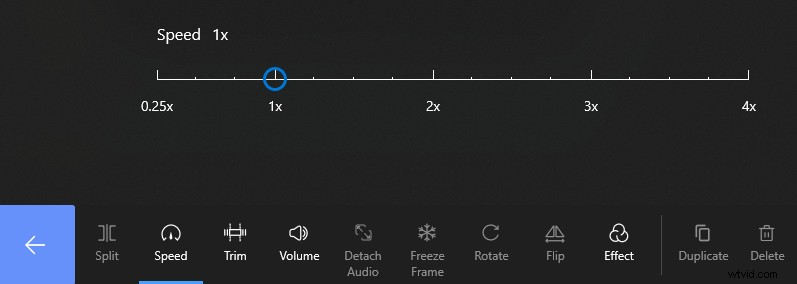
Změňte rychlost videa na Filmforth
Krok 4. Uložte a exportujte video
Kdykoli jste se svou prací spokojeni, stiskněte tlačítko Backspace a poté klikněte na tlačítko Uložit video v pravé dolní části obrazovky pro úpravy videa. Zobrazí se dialogové okno pro nastavení exportu, zvolte vyšší snímkovou frekvenci pro plynulý efekt zpomalení.
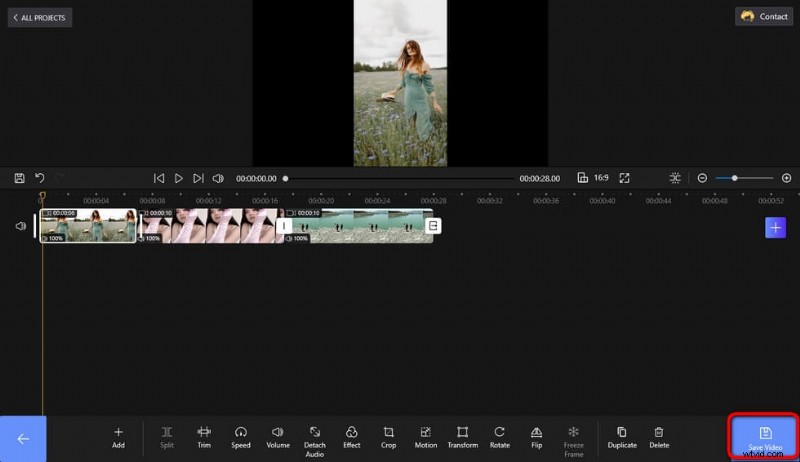
Uložit a exportovat video
Jak vyhladit zpomalený pohyb v iMovie (Mac/iPhone)
Následují kroky ke zpomalení videa na zařízeních iPhone a Mac. K tomu potřebujeme iMovie, bezplatnou aplikaci pro úpravu videa předinstalovanou na zařízeních Apple, která umožňuje implementovat jednoduché úpravy videa, jako je přidávání textu do videí.
- Spusťte na svém iPhonu nebo Macu iMovie a poté přetáhněte video na časovou osu projektu.
- Stisknutím tlačítka rozdělení rozdělíte část klipu, kde chcete použít efekt zpomaleného pohybu.
- Poté stiskněte tlačítko ovládání rychlosti, které vypadá jako ikona rychloměru v pravé horní části.
- V rozevíracím poli Rychlost klikněte na možnost Pomalu a poté vyberte oblíbenou rychlost zpomalení.
- Nakonec uložte a exportujte své zpomalené video z pravé horní strany.
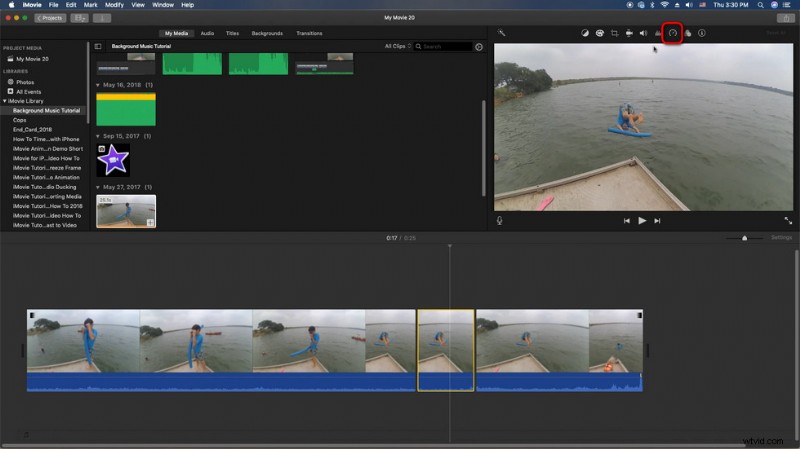
Zpomalené video na iMovie
Jak vytvořit plynulý zpomalený pohyb online
Pro uživatele, kteří chtějí zpomalit krátká nebo malá videa, není instalace programu pro úpravu videa nutností. V takovém případě můžeme čerpat podporu od slušného online nástroje pro úpravu videa, který vaše videa opravdu rychle zpomalí. A mluvím o Adobe Creative Cloud Express, jednom z nejlepších online video editorů, který vám umožňuje plynule zpomalovat videa několika kliknutími, je ideální pro okamžité sdílení.

Zpomalené video na CC Express
Podle níže uvedeného návodu vytvořte zpomalené video pomocí Adobe Creative Cloud Express!
- Přejděte na stránku s funkcí pomalého pohybu Adobe Creative Cloud Express:https://www.adobe.com/express/feature/video/change-speed/slow-motion
- Klepnutím na tlačítko Nahrát video nahrajete video ze svého zařízení do Adobe Creative Cloud Express. CC Express podporuje videa v délce až 1 hodiny.
- V horních nabídkách přejděte na Rychlé akce a poté na Změnit rychlost.
- Vyberte si ze dvou předvoleb zpomaleného přehrávání Super Slow 25 %, Slow 50 %.
- Klepnutím na tlačítko Stáhnout si své nové zpomalené video okamžitě stáhnete do počítače.
Bonusový tip:Nejlepší Slow Mo Video Editor
Jak jsme viděli ve výše uvedených tutoriálech, následující tři nástroje pro úpravu videa jsou nejlepšími bezplatnými aplikacemi pro úpravu pomalého videa:
Existuje tabulka, která představuje některé nejlepší editory zpomaleného videa, nebo si přečtěte náš příspěvek 18 nejlepších editorů zpomaleného videa, kde najdete další podrobnosti.
| Název | Podporovaná platforma | Nejlepší pro |
| FilmForth | Pouze Windows | Nabízejte zpomalené efekty pro nováčky ve Windows 10/11 |
| iMovie | macOS/iOS | Vestavěný editor videa s praktickou funkcí zpomaleného pohybu na zařízeních Apple |
| CapCut | Android/iOS | Editor videa na spodní liště poskytuje efekt pomalého pohybu pro TikTokers |
| Movavi Video Editor Plus | Windows/Mac | Působivé plynulé zpomalené funkce pro YouTubery a vloggery |
| Wondershare Filmora | Windows/Mac | Dobrý editor videa/filmů pro začátečníky přichází s efektem zpomaleného pohybu |
| CyberLink PowerDirector 365 | Windows/Mac | Dostupný editor videa pro pohyb na sněhu |
Shrnout
To bude vše o tom, jak vytvořit zpomalené video na Windows, Mac, Android, iOS a online. A nezapomeňte se podívat na nejlepší bezplatné editory zpomaleného videa! Věřím, že s podrobnými návody a bohatými možnostmi snadno najdete to nejlepší řešení, jak vytvořit neuvěřitelná zpomalená videa.
Mimochodem, vezměte prosím na vědomí, že efekt zpomaleného videa může způsobit, že zvuková stopa vašeho videa bude znít divně. Chcete-li tento problém vyřešit, náš průvodce, jak zdarma nahradit zvuk ve videích, může obsahovat potřebné informace.
Další související články
- 10 nejlepších převaděčů MP4 na MP3
- Nejlepší alternativy programu Windows Movie Maker
- 3 nejlepší aplikace pro převod YouTube na MP3 pro iPhone
- 10 doporučeného softwaru Chroma Key
- 12 nejlepších programů pro úpravu videa pro YouTube
